电脑系统盘权限有几个用户怎么设置-电脑系统盘权限有几个用户
1.计算机中有最常用的有哪几种用户权限,各权限相对应的操作权限有那些。
2.电脑里有三个用户名文件夹?
3.我电脑里设了两个用户,有一个是其它人用的,我不想让其它人看到或是更改我电脑里的某些文件,怎么办?
4.同一电脑的两个用户,有什么区别,他们的什么不同,相对于administrators权限有少了哪些?
5.Windows最高权限真的是Administrator吗?
计算机中有最常用的有哪几种用户权限,各权限相对应的操作权限有那些。
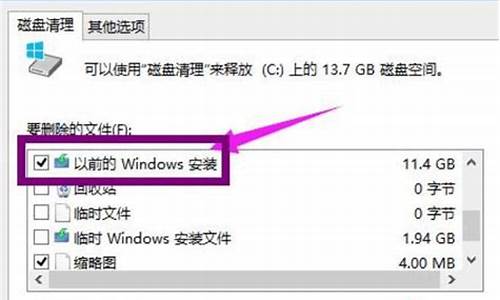
可以设置管理员和宾客权限两种权限。
管理员的权限是最高权限
GUEST权限:一般来说,该用户只有系统中EVERYONE允许并且没有对GUEST做专用权限分配的操作动作权限
在管理员级别的用户中设置本地GUEST权限
1:我的电脑(右键)->管理->本地用户和组->用户->GUEST(在没改名的情况下)->双击
这里可以分配GUEST所属的用户组(不过系统默认的许多权限,即使把GUEST分配到管理员组同样不能访问这些东西)
2:运行->GPEDIT.MSC->WINDOWS设置->安全设置->本地策略
这里面可以具体设置来宾用户权限
电脑里有三个用户名文件夹?
以目前主流的windows7、windows8.1系统为例,之前使用过的用户名下的个人文件,默认存放路径是——系统盘→用户→****(用户名)文件夹内:(1)下图是系统盘(一般是c盘)内的“用户”文件夹:(2)下图是“用户”文件夹内的各个用户名所属文件夹,其中能找到之前用过的用户名的同名文件夹,点击进入同名文件夹:(3)在文件夹内,可以看到所有个人文件夹,这里就能找回“消失”的个人文件。如下图:
我电脑里设了两个用户,有一个是其它人用的,我不想让其它人看到或是更改我电脑里的某些文件,怎么办?
设成来宾用户,但别人也能看到文件,只是不能随意安装或更改程序.要想让别人不看你的文件,就加密吧:
一、加密文件或文件夹
步骤一:打开Windows管理器。
步骤二:右键单击要加密的文件或文件夹,然后单击“属性”。
步骤三:在“常规”选项卡上,单击“高级”。选中“加密内容以便保护数据”复选框
在加密过程中还要注意以下五点:
1.要打开“Windows管理器”,请单击“开始→程序→附件”,然后单击“Windows管理器”。
2.只可以加密NTFS分区卷上的文件和文件夹,FAT分区卷上的文件和文件夹无效。
3.被压缩的文件或文件夹也可以加密。如果要加密一个压缩文件或文件夹,则该文件或文件夹将会被解压。
4.无法加密标记为“系统”属性的文件,并且位于systemroot目录结构中的文件也无法加密。
5.在加密文件夹时,系统将询问是否要同时加密它的子文件夹。如果选择是,那它的子文件夹也会被加密,以后所有添加进文件夹中的文件和子文件夹都将在添加时自动加密。
二、解密文件或文件夹
步骤一:打开Windows管理器。
步骤二:右键单击加密文件或文件夹,然后单击“属性”。
步骤三:在“常规”选项卡上,单击“高级”。
步骤四:清除“加密内容以便保护数据”复选框。
同样,我们在使用解密过程中要注意以下问题:
1.要打开“Windows管理器”,请单击“开始→程序→附件”,然后单击“Windows管理器”。
2.在对文件夹解密时,系统将询问是否要同时将文件夹内的所有文件和子文件夹解密。如果选择仅解密文件夹,则在要解密文件夹中的加密文件和子文件夹仍保持加密。但是,在已解密文件夹内创立的新文件和文件夹将不会被自动加密。
以上就是使用文件加、解密的方法!而在使用过程中我们也许会遇到以下一些问题,在此作以下说明:
1.高级按钮不能用
原因:加密文件系统(EFS)只能处理NTFS文件系统卷上的文件和文件夹。如果试图加密的文件或文件夹在FAT或FAT32卷上,则高级按钮不会出现在该文件或文件夹的属性中。
解决方案:
将卷转换成带转换实用程序的NTFS卷。
打开命令提示符。
键入:Convert[drive]/fs:ntfs
(drive是目标驱动器的驱动器号)
2.当打开加密文件时,显示“拒绝访问”消息
原因:加密文件系统(EFS)使用公钥证书对文件加密,与该证书相关的私钥在本计算机上不可用。
解决方案:
查找合适的证书的私钥,并使用证书管理单元将私钥导入计算机并在本机上使用。
3.用户基于NTFS对文件加密,重装系统后加密文件无法被访问的问题的解决方案(注意:重装Win2000/XP前一定要备份加密用户的证书):
步骤一:以加密用户登录计算机。
步骤二:单击“开始→运行”,键入“mmc”,然后单击“确定”。
步骤三:在“控制台”菜单上,单击“添加/删除管理单元”,然后单击“添加”。
步骤四:在“单独管理单元”下,单击“证书”,然后单击“添加”。
步骤五:单击“我的用户账户”,然后单击“完成”(如图2,如果你加密用户不是管理员就不会出现这个窗口,直接到下一步)。
步骤六:单击“关闭”,然后单击“确定”。
步骤七:双击“证书——当前用户”,双击“个人”,然后双击“证书”。
步骤八:单击“预期目的”栏中显示“加密文件”字样的证书。
步骤九:右键单击该证书,指向“所有任务”,然后单击“导出”。
步骤十:按照证书导出向导的指示将证书及相关的私钥以PFX文件格式导出(注意:推荐使用“导出私钥”方式导出,这样可以保证证书受密码保护,以防别人盗用。另外,证书只能保存到你有读写权限的目录下)。
4.保存好证书
注意将PFX文件保存好。以后重装系统之后无论在哪个用户下只要双击这个证书文件,导入这个私人证书就可以访问NTFS系统下由该证书的原用户加密的文件夹(注意:使用备份恢复功能备份的NTFS分区上的加密文件夹是不能恢复到非NTFS分区的)。
最后要提一下,这个证书还可以实现下述用途:
(1)给予不同用户访问加密文件夹的权限
将我的证书按“导出私钥”方式导出,将该证书发给需要访问这个文件夹的本机其他用户。然后由他登录,导入该证书,实现对这个文件夹的访问。
(2)在其也WinXP机器上对用“备份恢复”程序备份的以前的加密文件夹的恢复访问权限
将加密文件夹用“备份恢复”程序备份,然后把生成的Backup.bkf连同这个证书拷贝到另外一台WinXP机器上,用“备份恢复”程序将它恢复出来(注意:只能恢复到NTFS分区)。然后导入证书,即可访问恢复出来的文件了。
Win98加密文件夹四法
一、文件夹属性法
在“Windows 管理器”窗口,右键单击要加密的文件夹,单击“属性”,选中“隐藏”复选框。在注册表的 “HKEY_LOCAL_MACHINE\Software\Microsoft\Windows\CurrentVersion\explorer\Advanced \Folder\Hidden\SHOWALL”分支下,将“Checkedvalue”的键值设置为数字“0”。以后,即使在“Windows管理器”窗口,单击“查看”菜单中的“文件夹选项”,单击“查看”选项卡,选中“显示所有文件”复选钮,也无法看到具有隐藏属性的文件夹。
二、“回收站”法
首先确认选中了“显示所有文件”复选钮,并且注册表中“Checkedvalue” 的键值为“1”。然后,在“Windows管理器”窗口,右键单击“C:\RECYCLED”文件夹(这是C盘上“回收站”对应的文件夹),再单击 “属性”,单击“常规”选项卡,清除“启用缩略图方式查看”和“只读”复选框,单击“确定”按钮。关闭并重新启动“Windows管理器”后,将会看到“C:\RECYCLED”文件夹中有一个desktop.ini文件。把该文件复制到要加密的文件夹中,并把该文件夹设为“只读”属性。
三、“文件管理器”法
单击“开始/运行”,键入“winfile”,单击“确定”按钮,打开“文件管理器”窗口,单击“查看”菜单中的“按文件类型”,选中“显示隐藏/系统文件”复选框,单击“确定”按钮。把要加密的文件夹拖到“C:\RECYCLED”文件夹或者其他分区的“RECYCLED”文件夹。这样,在“我的电脑” 或“Windows管理器”窗口中就看不到这个文件夹了。
四、设置密码法
1、打开“管理器”,选定要加密或要保护的文件夹(文件目录),在其中空白处单击鼠标右键,选择“自定义文件夹…”选项;
2、在“自定义文件夹”的复选框中,选择“创建或编辑HTML文档”,并单击“下一步”,系统准备启动HTML编辑器;
3、单击“下一步”,系统启动HTML编辑器,自动打开Folder.htt文档;
4、编辑Folder.htt文档,搜索“jascript”字符,在下方顶头输入以下3行内容:
varpass=prompt("请输入密码")
if(pass!="ABC")
{window.location="E:"};
5、保存Folder.htt文档并退出编辑,选择“完成”;到此,对文件夹的加密或保护便已完成;
6、加密测试,关闭已打开的所有文档及文件夹,重新打开“管理器”,点击已加密的文件夹,系统便会提示输入密码,输入正确的密码(本文设定的密码为ABC)就可以访问该文件夹,反之则会转入E盘而无法访问,从而保护该文件夹及其中的文档。
回答者:88267030 - 经理 四级 2-5 12:17
________________________________________
、进入您要进行加密保护的文件夹中,在空白处单击鼠标右键,选择“自定义文件夹…”选项
2、单击“下一步”选择“自定义”并在副选框中选择“选择或编辑该文件夹的Html模板”,单击“下一步”;
3、在选择模板类型中选择“标准”,并将“编辑该模板”选项选中,单击“下一步”;
4、在弹出的“Folder”文件中找到〈script language="JaScript"〉,在其下方顶头输入以下内容:
var pass = prompt("请输入密码")
该处的“请输入密码”为系统提示语
if(pass != "123"
“123”处换成您自己设定的密码
{window.location="c:"}
5、保存“Folder”文件之后,选择完成,文件夹加密就完成了,您可以进行测试啦!
6、如果需要去掉保护,只需要把“Folder”文件修改回原样就好啦!
回答者: zc1 - 魔法师 四级 2-5 12:54
________________________________________
知道
回答者:匿名 2-5 12:58
________________________________________
哦 首先选中你想要加密的文件夹,然后点击鼠标右键,选择属性,然后在常规选项卡中点击”高级’然后选中”加密内容以便保护数据”即可
回答者:mereg - 秀才 二级 2-5 13:48
________________________________________
在高级里面设置成只有管理员administrator才能访问就的了。。
或者去下个高强度文件加密
楼上说的,都不错。不想让别人看到你的文件夹的内容。还有一种,你放文件夹的那个盘符最好是NTFS格式,这样,在分配权限的时候,可以指自己的用户名,别的用户名不能行。如果共用一个用户名的话,就不是很方便了。你不用的时候,就取消掉这个权限。这只是针对不怎么懂电脑,或者说没有这种权限的用户。
回复: 如何给文件夹加密
________________________________________
把文件改后缀名不就可以了
蓝魔鬼鱼
2005-03-04, 14:37
我的XP系统,文件夹要加上密码需要什么软件?
________________________________________
北门北风
2005-03-04, 15:11
把你的分区格式化成NTFS,此时按右键选属性,再点"高级",接下去自己就找到“加密”项
________________________________________
钢铁的咆哮
2005-03-04, 15:57
NTFS加密是不要密码的
________________________________________
北门北风
2005-03-04, 16:28
最初由 钢铁的咆哮 发表
NTFS加密是不要密码的
对,用你自己的用户名登陆即可。
________________________________________
tiankong
2005-03-04, 17:55
最初由 钢铁的咆哮 发表
NTFS加密是不要密码的
不懂,能说的具体点吗?
________________________________________
北门北风
2005-03-04, 18:39
用你自己的用户名登陆可以打开你加密的文件,
别人的用户登陆后打开不了,而你自己的用户名设置了密码。
________________________________________
WINXP下文件夹的加密
作者:遗忘前尘 提交日期:2005-10-19 17:58
大家可能注意到了,在两千和XP下没有九八下可以直接给文件夹加密码这个功能,下面我交给大家一个简单的方法,可以实现这个目地
1、进入您要进行加密保护的文件夹中,然后选择“查看”下面的“自定义文件夹”
2、单击“下一步”选择“自定义”并在副选框中选择“选择或编辑该文件夹的Html模板”,单击“下一步”;
3、在选择模板类型中选择“标准”,并将“编辑该模板”选项选中,单击“下一步”;
4、在弹出的“Folder”文件中找到〈script language="JaScript"〉,在其下方顶头输入以下内容: var pass = prompt("请输入密码") 该处的“请输入密码”为系统提示语 if(pass != "123") “123”处换成您自己设定的密码 {window.location="c:"}
这个语句的意思是密码错误的话跳到哪里,这里是跳到C: OK,到这里就完成了,如果你想改回来的话还是像这样操作,也是自定义,然后一直下一步下一步,就可以返回到初始状态了
WIN98下文件加密法
作者:遗忘前尘 提交日期:2005-10-19 17:43
一、文件夹属性法
在“Windows管理器”窗口,右键单击要加密的文件夹,单击“属性”,选中“隐藏”复选框。在注册表的“HKEY_LOCAL_MACHINE\Software\Microsoft\Windows\CurrentVersion\explorer\Advanced\Folder\Hidden\SHOWALL”分支下,将“Checkedvalue”的键值设置为数字“0”。以后,即使在“Windows管理器”窗口,单击“查看”菜单中的“文件夹选项”,单击“查看”选项卡,选中“显示所有文件”复选钮,也无法看到具有隐藏属性的文件夹。
二、“回收站”法
首先确认选中了“显示所有文件”复选钮,并且注册表中“Checkedvalue”的键值为“1”。然后,在“Windows管理器”窗口,右键单击“C:\RECYCLED”文件夹(这是C盘上“回收站”对应的文件夹),再单击“属性”,单击“常规”选项卡,清除“启用缩略图方式查看”和“只读”复选框,单击“确定”按钮。关闭并重新启动“Windows管理器”后,将会看到“C:\RECYCLED”文件夹中有一个desktop.ini文件。把该文件复制到要加密的文件夹中,并把该文件夹设为“只读”属性。
三、“文件管理器”法
单击“开始/运行”,键入“winfile”,单击“确定”按钮,打开“文件管理器”窗口,单击“查看”菜单中的“按文件类型”,选中“显示隐藏/系统文件”复选框,单击“确定”按钮。把要加密的文件夹拖到“C:\RECYCLED”文件夹或者其他分区的“RECYCLED”文件夹。这样,在“我的电脑”或“Windows管理器”窗口中就看不到这个文件夹了。
四、设置密码法
1、打开“管理器”,选定要加密或要保护的文件夹(文件目录),在其中空白处单击鼠标右键,选择“自定义文件夹…”选项;
2、在“自定义文件夹”的复选框中,选择“创建或编辑HTML文档”,并单击“下一步”,系统准备启动HTML编辑器;
3、单击“下一步”,系统启动HTML编辑器,自动打开Folder.htt文档;
4、编辑Folder.htt文档,在“Folder”文件中找到〈script language="JaScript"〉,在下方顶头输入以下3行内容:
var pass = prompt("请输入密码")
if(pass != "ABC")
{window.location="E:"};
5、保存Folder.htt文档并退出编辑,选择“完成”;到此,对文件夹的加密或保护便已完成;
6、加密测试,关闭已打开的所有文档及文件夹,重新打开“管理器”,点击已加密的文件夹,系统便会提示输入密码,输入正确的密码(本文设定的密码为ABC)就可以访问该文件夹,反之则会转入E盘而无法访问,从而保护该文件夹及其中的文档。
NTFS格式下文件加密
作者:遗忘前尘 提交日期:2005-10-19 17:36
NTFS格式下加、解密问题
NTFS是WinNT以上版本支持的一种提供安全性、可靠性的高级文件系统。在Win2000和WinXP中,NTFS还可以提供诸如文件和文件夹权限、加密、磁盘配额和压缩这样的高级功能。
一、加密文件或文件夹
步骤一:打开Windows管理器。
步骤二:右键单击要加密的文件或文件夹,然后单击“属性”。
步骤三:在“常规”选项卡上,单击“高级”。选中“加密内容以便保护数据”复选框
在加密过程中还要注意以下五点:
1.要打开“Windows 管理器”,请单击“开始→程序→附件”,然后单击“Windows 管理器”。
2.只可以加密NTFS分区卷上的文件和文件夹,FAT分区卷上的文件和文件夹无效。
3.被压缩的文件或文件夹也可以加密。如果要加密一个压缩文件或文件夹,则该文件或文件夹将会被解压。
4.无法加密标记为“系统”属性的文件,并且位于systemroot目录结构中的文件也无法加密。
5.在加密文件夹时,系统将询问是否要同时加密它的子文件夹。如果选择是,那它的子文件夹也会被加密,以后所有添加进文件夹中的文件和子文件夹都将在添加时自动加密。
二、解密文件或文件夹
步骤一:打开Windows管理器。
步骤二:右键单击加密文件或文件夹,然后单击“属性”。
步骤三:在“常规”选项卡上,单击“高级”。
步骤四:清除“加密内容以便保护数据”复选框。
同样,我们在使用解密过程中要注意以下问题:
1.要打开“Windows管理器”,请单击“开始→程序→附件”,然后单击“Windows管理器”。
2.在对文件夹解密时,系统将询问是否要同时将文件夹内的所有文件和子文件夹解密。如果选择仅解密文件夹,则在要解密文件夹中的加密文件和子文件夹仍保持加密。但是,在已解密文件夹内创立的新文件和文件夹将不会被自动加密。
以上就是使用文件加、解密的方法!而在使用过程中我们也许会遇到以下一些问题,在此作以下说明:
1.高级按钮不能用
原因:加密文件系统(EFS)只能处理NTFS文件系统卷上的文件和文件夹。如果试图加密的文件或文件夹在FAT或FAT32卷上,则高级按钮不会出现在该文件或文件夹的属性中。
解决方案:
将卷转换成带转换实用程序的NTFS卷。
打开命令提示符。
键入:Convert [drive]/fs:ntfs
(drive 是目标驱动器的驱动器号)
2.当打开加密文件时,显示“拒绝访问”消息
原因:加密文件系统(EFS)使用公钥证书对文件加密,与该证书相关的私钥在本计算机上不可用。
解决方案:
查找合适的证书的私钥,并使用证书管理单元将私钥导入计算机并在本机上使用。
3.用户基于NTFS对文件加密,重装系统后加密文件无法被访问的问题的解决方案(注意:重装Win2000/XP前一定要备份加密用户的证书):
步骤一:以加密用户登录计算机。
步骤二:单击“开始→运行”,键入“mmc”,然后单击“确定”。
步骤三:在“控制台”菜单上,单击“添加/删除管理单元”,然后单击“添加”。
步骤四:在“单独管理单元”下,单击“证书”,然后单击“添加”。
步骤五:单击“我的用户账户”,然后单击“完成”(如图2,如果你加密用户不是管理员就不会出现这个窗口,直接到下一步) 。
步骤六:单击“关闭”,然后单击“确定”。
步骤七:双击“证书——当前用户”,双击“个人”,然后双击“证书”。
步骤八:单击“预期目的”栏中显示“加密文件”字样的证书。
步骤九:右键单击该证书,指向“所有任务”,然后单击“导出”。
步骤十:按照证书导出向导的指示将证书及相关的私钥以PFX文件格式导出(注意:推荐使用“导出私钥”方式导出,这样可以保证证书受密码保护,以防别人盗用。另外,证书只能保存到你有读写权限的目录下)。
4.保存好证书
注意将PFX文件保存好。以后重装系统之后无论在哪个用户下只要双击这个证书文件,导入这个私人证书就可以访问NTFS系统下由该证书的原用户加密的文件夹(注意:使用备份恢复功能备份的NTFS分区上的加密文件夹是不能恢复到非NTFS分区的)。
最后要提一下,这个证书还可以实现下述用途:
(1)给予不同用户访问加密文件夹的权限
将我的证书按“导出私钥”方式导出,将该证书发给需要访问这个文件夹的本机其他用户。然后由他登录,导入该证书,实现对这个文件夹的访问。
(2)在其也WinXP机器上对用“备份恢复”程序备份的以前的加密文件夹的恢复访问权限
将加密文件夹用“备份恢复”程序备份,然后把生成的Backup.bkf连同这个证书拷贝到另外一台WinXP机器上,用“备份恢复”程序将它恢复出来(注意:只能恢复到NTFS分区)。然后导入证书,即可访问恢复出来的文件了。
同一电脑的两个用户,有什么区别,他们的什么不同,相对于administrators权限有少了哪些?
首先他们的用户主目录就不同,他们的桌面环境也会根据自己的设定有所不同。administrator是系统中权限最高的用户,其他用户的权限也是administrator给的,所以说其他用户的权限多少完全取自于管理员,给的多其他用户权限就多,甚至是可以与管理员不相上下
这样说吧,如果你系统中创建了一个用户叫user1,那么相对于administrator用于而言,它的用户主目录是C:\Documents and Settings\user1,而administrator的主目录是C:\Documents and Settings\administrator;
我们用不同的用户登录到系统,会发现系统的桌面配置都不相同,那是因为用户自定义的设置会被系统记录到用户的配置文件当中,administrator是系统中权限最高的用户,他可以对系统的管理和用户的管理做任何的操作,而我们创建的普通用户,默认情况下是不具有这些权限的,但是我们可以利用管理员的身份来指派给这些用户权利,小到只有阅读的权限,大到和管理员具有相同的权限。
如果你还是不太明白,我建议你买一本书来看看
Windows最高权限真的是Administrator吗?
大家好我是大明本期问答讲解关于?windows最高权限真的是Administrator吗??这个问题、
在正式讲解之前我说一下什么是?Administrator??它的意思是?计算机管理员?,它有着对计算机?不受限制的完全访问权?,尽管如此我要告诉大家?Administrator?并不是在"windows"系统中代表着最高权限的用户,在windows系统中有很多?用户?权限,那么接下来我就把在系统存在的?用户?对应的权限以及在windows系统中的?最高权限?,对大家做一下详细的说明、
一、Administrators计算机管理员、对计算机有着不受限制的完全访问权、如下图所示、
二、Guests来宾用户、限制来宾用户的访问权、如下图所示、
三、User 用户权限、用户无法进行有意或无意的改动、如下图所示、
四、SYSTEM 计算机超级管理员、顾名思议它的权限是凌驾于?Administor?之上的,system代表着windows系统中最高级别的权限,如下图所示、
总结
由此可见Administrators并不是windows系统的最高权限用户!
以上就是本期问答所分享的内容希望对大家有所帮助、喜欢的话别忘记 点赞 关注呦!大明会定期持续的创作关于?电脑维护与应用?的作品,还请大家踊跃评论 互相切磋,打开?百度APP",搜索?电脑技师大明?,有更多原创电脑知识,供大家参考,本期问答就讲到这里咱们下期再见!
声明:本站所有文章资源内容,如无特殊说明或标注,均为采集网络资源。如若本站内容侵犯了原著者的合法权益,可联系本站删除。












